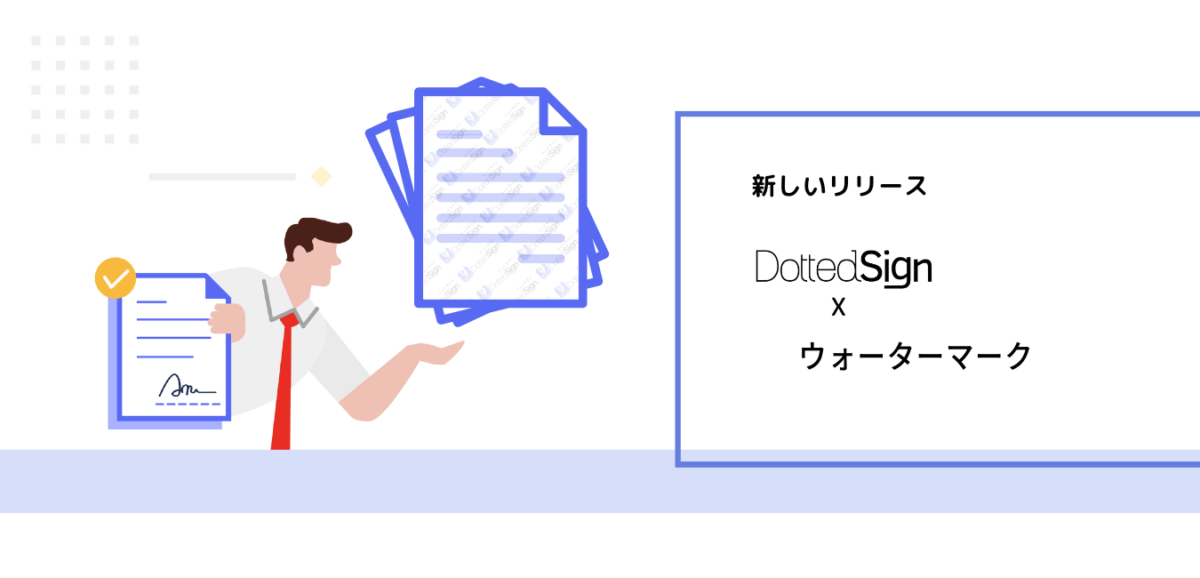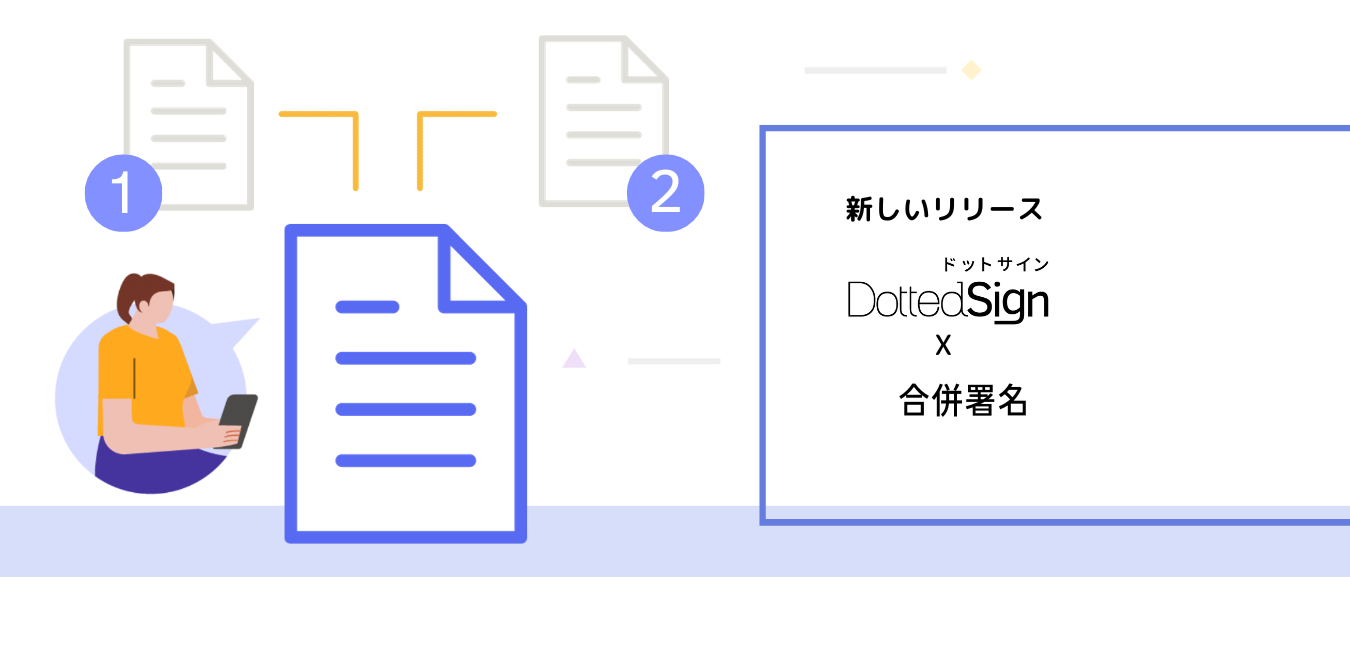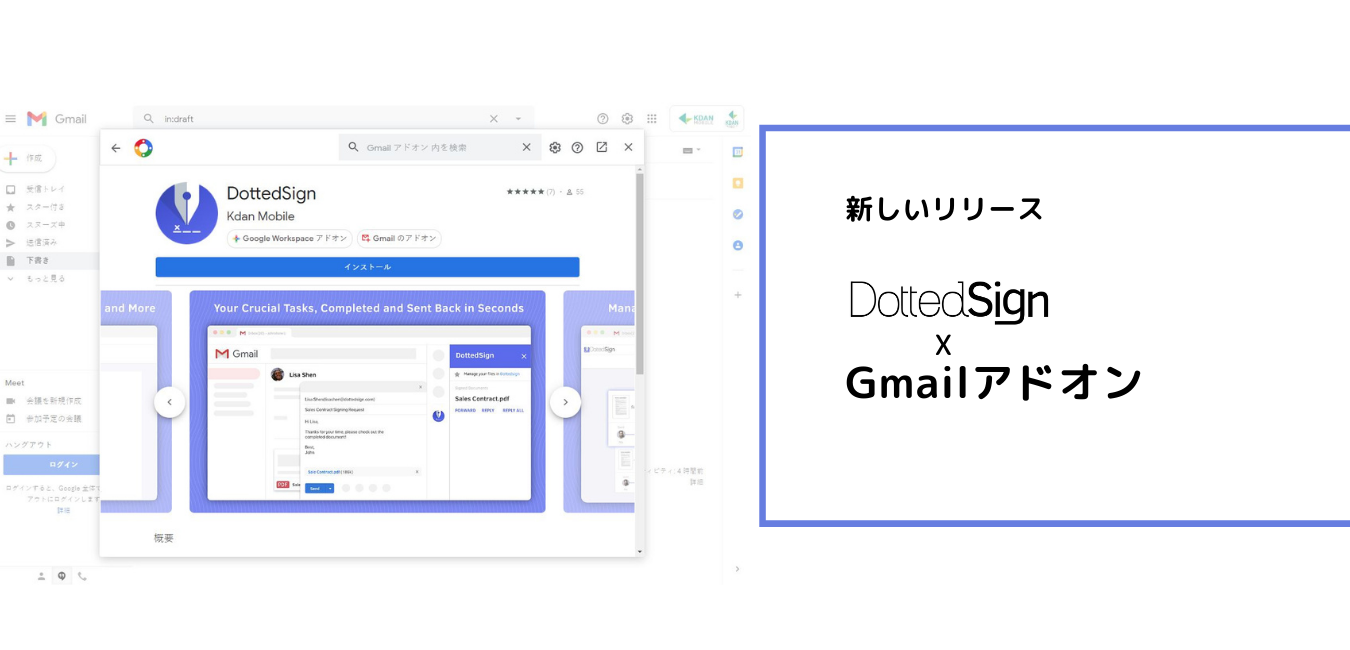働き方改革やコロナの感染拡大の影響で、リモートワークやハイブリットワーク、時短勤務などさまざまな働き方が普及しはじめています。契約形態も多様化し、個人によって働く場所も時間も異なるということが当たり前になってきました。アフターコロナの現在も、これらの動きが継続され、多くの企業でリモートワークと出社を選択できるようになりました。働き方だけに留まらず、あらゆる職種や分野で作業の自動化や電子化も促進されています。
その一例に、企業で行われる契約作業があります。従来、紙媒体で行っていた契約締結の作業は、次々と電子化され、契約書も電子契約で完結させる企業も増えてきています。電子契約や電子署名のサービスも多くある中、今回注目するのはKdan Mobileが提供している「DottedSign(ドットサイン)」です。Kdan Mobileでは、コロナ前からリモートワークや業務の電子化に注力しており、DottedSignもすでに多くの企業に導入・採用されているKdan Mobileの中心サービスです。
多くの機能が搭載されていることが強みである同サービスに、この度、さらに新機能の「ウォーターマーク」機能が追加されました。
そこで本記事では、改めてDottedSignの概要をご紹介すると共に、新しく追加された「ウォーターマーク」機能について使い方や目的などを詳しくご紹介していきます。
目次
DottedSign(ドットサイン)とは?
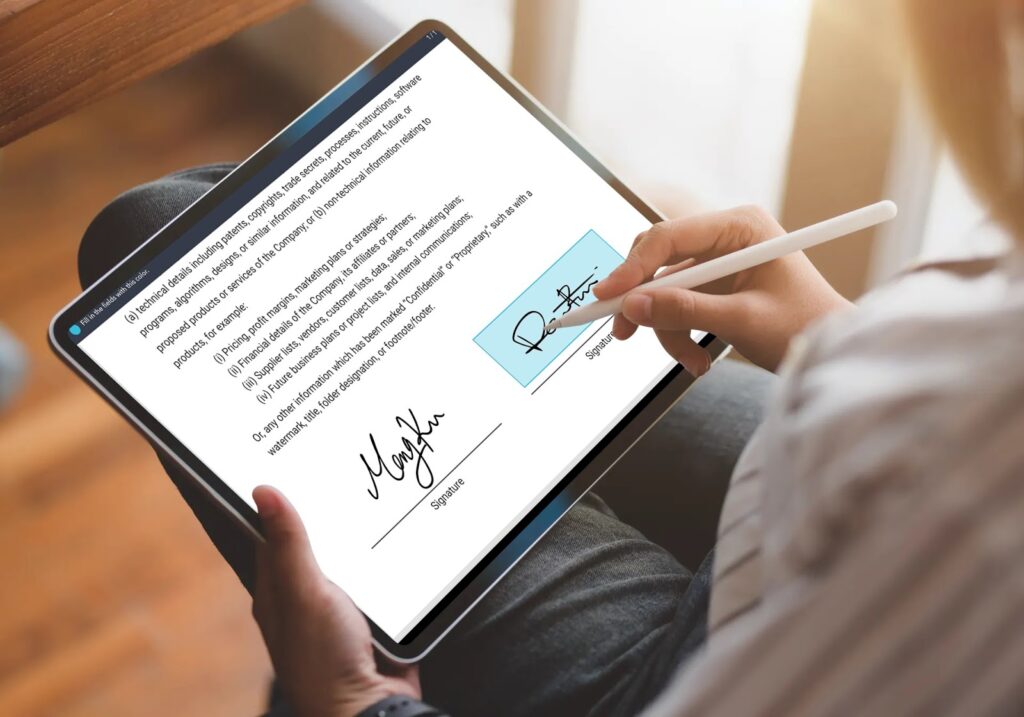
DottedSign(ドットサイン)とは、Kdan Mobileが提供している電子署名サービスです。DottedSignを使用することで、契約書の作成から署名作業まで、契約締結の作業をすべてオンラインで完結させることができます。クラウドベースで契約業務を迅速に行うことができるツールとなっているため、手間を省いて業務効率化をしたり、コストの削減をしたりと、企業にとって多くのメリットが存在します。
また、ユーザーの使いやすさを考えているのも特徴です。直感的で誰でも簡単に使いこなすことが可能で、セキュリティの担保に力をいれて安全に使用できるようになっています。OTP(ワンタイムパスワード)機能や、全契約プロセスの暗号化、監査トレイルの提供によって、全プロセスのアクティビティ追跡が可能な機能などが搭載されているのです。契約書では多くの機密情報を取り扱うため、安心・安全に使えることは電子契約サービスにとって何よりも重要なのではないでしょうか。
料金は無料版から有料版まで、企業や個人に合ったものを選ぶことが可能です。無料である程度の機能が使用可能で、さらに3つのプランから自分たちに合ったプランを選んで機能を追加することもできます。
本記事では、新機能のご紹介をしますが、すでに多くの機能があるのも特徴の1つです。例えば、公開リンク機能による契約書の簡易的な閲覧、一括送信機能や署名者グループ機能による手間の削減など、使い方次第でより効率的に作業を進めることができるようになります。さまざまな機能の紹介は公式HPで確認してみてください。

「ウォーターマーク」とは?
今回DottedSignに新たに追加された「ウォーターマーク」機能。ウォーターマーク機能とは、別名透かしとも呼ばれており、ドキュメントファイルや画像ファイル、PDFファイルなどに重ね合わせてロゴやテキストを入れる機能です。皆さんも一度は、ドキュメントに薄くロゴやマークが入っているのを目にしたことがあるのではないでしょうか。
また、企業やロゴ以外にも、「サンプル」・「複製」・「無効」などの文字を入れることで、ドキュメントを区別したり、ステータスを簡単に理解できるように使われることもあります。
ウォーターマーク(透かし)を入れる目的とは?
では、そもそもウォーターマーク(透かし)を入れる目的は何なのでしょうか。ウォーターマークを入れる目的は、大きく分けて、2つあります。
再利用や改ざんを防ぐ
まず1つ目は、不明な第三者による情報漏洩や文書の改ざんのリスクを軽減することです。電子契約では重要な書類を扱うことも少なくありません。企業独自のウォーターマークを入れることで、ドキュメントが複製されたり、改ざんされてしまうことを防げるのです。また、前述した通り、ドキュメントのステータスをウォーターマークで示すこともできるため、再利用されたり、ドキュメントの管理ミスを防ぐことにも繋がります。
企業のブランド認知度を高める
そして2つ目の目的は、企業のブランド認知度を高めることです。ウォーターマークは、書類だけでなくクリエイターの作品などに入れられることもあります。ウォーターマークを入れておくことで、コンテンツがSNSでシェアされた際などにブランド認知度を高めることができるのです。
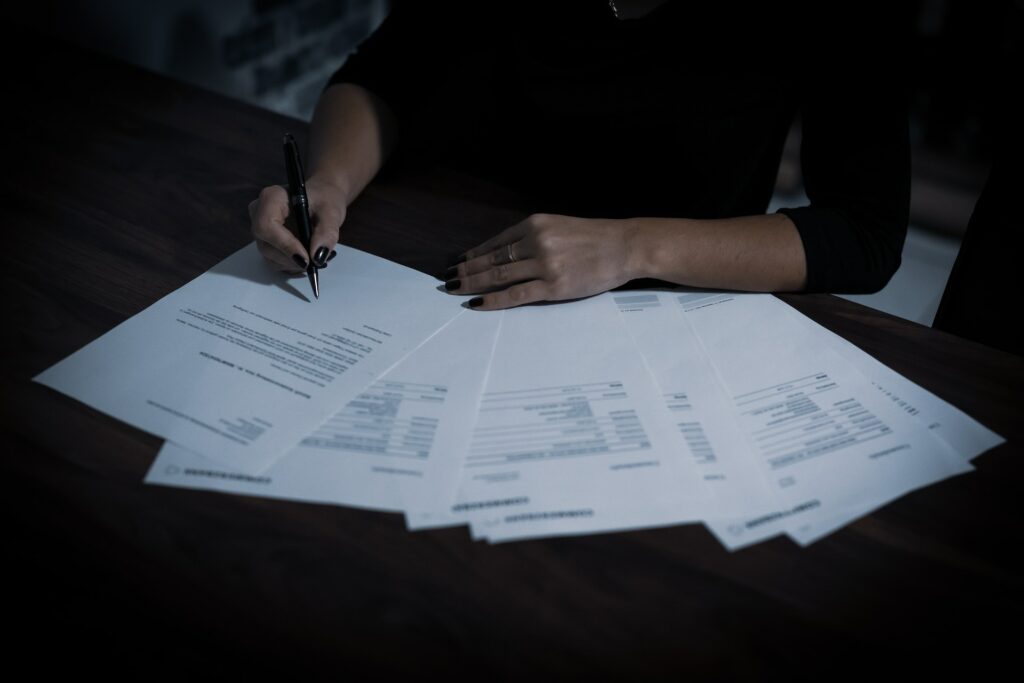
DottedSign(ドットサイン)のウォーターマーク機能の詳細
ウォーターマークの概要と目的を記載したところで、DottedSignで使えるウォーターマーク機能の詳細についてご紹介します。
DottedSIgnでは、管理者がウォーターマークを作成できるようになり、その他のメンバーは、作成したドキュメントに簡単にウォーターマークを付けられるようになりました。タスク作成の時に、ウォーターマーク效果もプレビューすることができます。また、処理中のドキュメント(署名タスク)が、ウォーターマークの変更によって影響を受けることなくタスクを進行できるのも特徴の1つです。一方で、既に適用されているテンプレートやタスクに影響を与えるため、一度アップロードされたウォーターマークは削除できません。
ドキュメントと添付ファイルに同時にウォーターマークを適用可能なため、効率的に作業を進めることができます。テンプレートの「ウォーターマークを適用」では、適用したいウォーターマークを選択することで簡単にドキュメントにウォーターマークを入れることができます。
DottedSignのウォーターマークでは、前述した通り、管理者はユーザーにウォーターマークのテンプレートを提供し、ユーザーがそれを選択して使用する仕組みになっています。これは、識別を一貫させるだけでなく、ユーザーが関係のない内容を自ら押すことを防ぐことができるためです。
※注意点:ビジネスプラン以上でご利用可能です。(作成は管理者のみで、すべてのマネージャーやメンバーが閲覧および使用できます。)「自己に署名」と「embedded sign」は、ウォーターマークを利用できない署名モードとなります。
DottedSignでウォーターマークを作成する方法をご紹介
最後に、DottedSignで実際にウォーターマークを作成する方法をご紹介します。
・管理者が作成する場合
※管理者が最初に設定する必要があり、設定した後メンバーがこの機能を使用できるようになります。
- 自分のアイコンをクリックし、「管理コンソール」を選択します。
- 左側の「チーム」の「管理」をクリックします。
- 「ウォーターマーク」の「作成」をクリックします。
- ウォーターマークのタイトルを入力します。
- 画像をアップロードします。
- 画像の角度、透明度やサイズを調整します。
- 「作成」をクリックします。
- ⋯をクリックすると、ウォーターマークがプレビュー・編集・削除できます。
※アップロードできるファイル形式:.jpg .jpeg .png
※アップロードできるファイルサイズ:10mb未満
以上で、ウォーターマークの作成は完了です。管理者の方は工程を確認して作成してみてはいかがでしょうか。
・チームメンバーがウォーターマークを付けたい場合
- ファイルを選択する時、ウォーターマークを適用できます。
- 「ウォーターマークを適用」をクリックし、適用したいウォーターマークを選びます。
- ウォーターマークがドキュメントについています。
以上の簡単なステップで、DottedSignでもウォーターマークの作成や使用ができるようになりました。
まとめ
いかがでしたか?今回は、ウォーターマークとは何か、その目的やDottedSignの新機能としてのウォーターマークの使い方までご紹介しました。上手に活用することで、あらゆるリスクを軽減し、管理ミスも防ぐことができるウォーターマーク機能。ぜひ皆さんも一度使ってみていただきたい機能です。また、今回新しく搭載されたウォーターマーク機能にも、豊富な機能が使えるDottedSign。その他の機能もぜひチェックしてみてくださいね。